
Sketchup×Enscape練習 #2
今回はデンマークの設計事務所のDavid ThulstrupによるIKOYIというレストランを3Dで模写してみたいと思います。

カッパーの質感がかっこいい空間です。
今回は家具から全てスケッチアップで作成していきました。
椅子は背はフォローミーツール、座はVertex Pluginを使いました。
マテリアル関係は全てEnscapeのマテリアルライブラリや、プラグインのArchitexuresから取っていじりました。
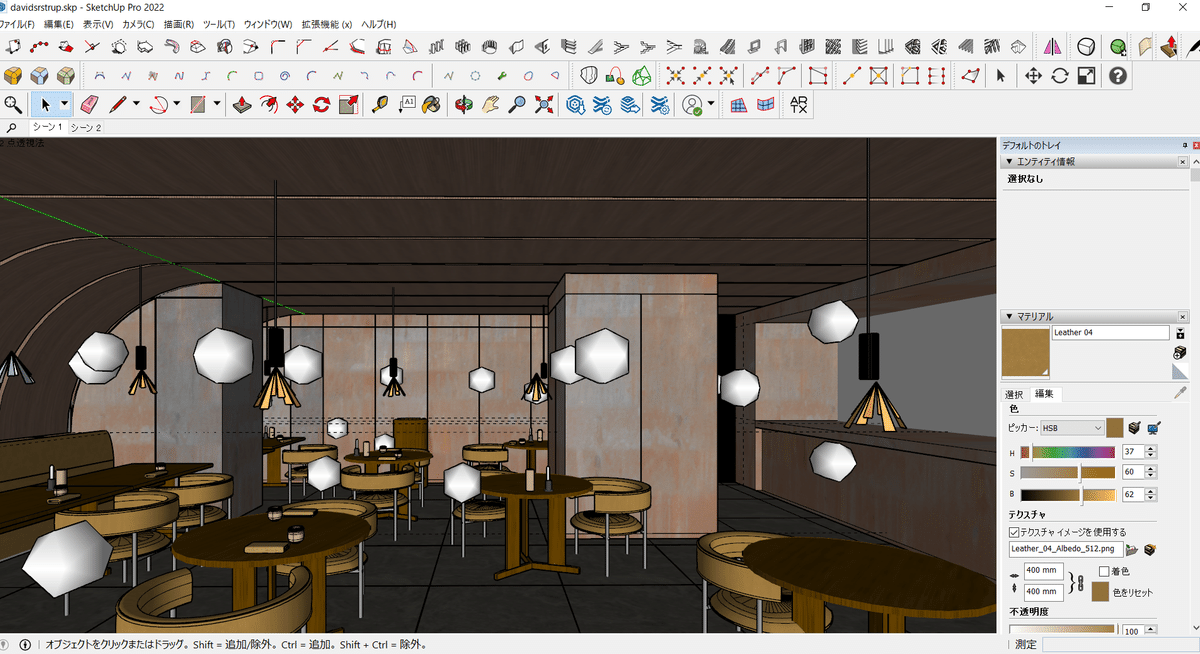


デフォルトのスポットライトを使うと、不自然に丸く明るくなってしまうのですがIESファイルを設定することでより自然な光にすることができます。
EnscapeオブジェクトのIESファイルは下記よりダウンロードできます。
http://www.derekjenson.com/3d-blog/ies-light-profiles
この中のTight focused.iesを使いました。

最後にPhotoshopで仕上げていきます。
錆感をいれると一気に雰囲気が出ます。
また前回同様に濃淡を足していきますが、机の縁といった稜線にポイントでハイライトをいれるのがよりリアルに見えるポイントかなと思いました。
全てにやるのは大変ですが、手前のオブジェクトとかそういう部分にいれてくと良い気がします。
あとEnscape内で適宜照明を配置するものの、それでも色がつぶれる箇所は出てくるので、ペンダントの筒とか立体感を出したいものはPhotoshopのエアブラシでグラデーションをいれていきます。
しばらく寝かせて後で見返した時にもっとリアルに近づけるために、最終的に家具の陰影をあらたに追加しました。
(多分今回は暗めの空間なのでやりすぎくらいにコントラストがあって良いのですが、明るい空間だとまた違うのかなと思います。
またシャドウやハイライトのいれかたは光がどこから当たるかを意識していれていくので、デッサンみたいな感覚でした。

Enscapeのポイント
・スポットライトは初期品でなくIESを使う。
・銅のようなムラ感のあるマテリアルは何種類かつくって設定する。
・光をランダムに配置して、空間に濃淡が生まれるようにする。
(それでもPhotoshopで後からハイライトやシャドウを加える必要はある)
・全体感を見ながら露光量をあらかじめ決定しておく。(あとで変更するとマテリアルの色も変わって見えてしまうため・・)
・通路の奥など真っ暗になってしまいがちなところは光をいれて奥行があるように見せる。
・やりすぎくらいに陰影を追加する。Enscapeは限界があるので、家具のパーツごとにPhotoshopで調整をかける。
